HL-1212W
Perguntas mais frequentes e Resolução de problemas |
Configurar o equipamento Brother para uma rede sem fios utilizando o modo sem fios automático (Wi-Fi Protected Setup™ ou AOSS )™
Se tiver um ponto de acesso/router de rede local que suporte WPS (Wi-Fi Protected™Setup) ou AOSS™ (Sistema de segurança de um toque da estação de trabalho), pode facilmente conectar o seu equipamento Brother à sua rede sem fios, conforme as seguintes instruções.
Para utilizar o WPS ou o AOSS™, o ponto de acesso/router da rede local tem de suportar o WPS ou o AOSS™. Confirme que o seu ponto de acesso/router de rede local tem o símbolo WPS ou AOSS™ , conforme ilustrado abaixo. Consulte as instruções fornecidas com o ponto de acesso/router.
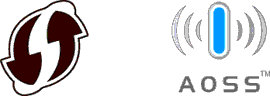
Configurar as definições da rede sem fios:
-
Certifique-se de que o cabo de alimentação está ligado e que a tampa superior está fechada.
-
Pressione
 (Ligar/Desligar) para ligar o equipamento, e certifique-se de que apenas o LED Pronto
(Ligar/Desligar) para ligar o equipamento, e certifique-se de que apenas o LED Pronto  ( ) se acende.
( ) se acende.
-
Prima o botão WPS ou AOSS™ no ponto de acesso/router sem fios.
-
Prima e mantenha premido o botão WiFi no seu equipamento durante cerca de dois segundos.
-
O equipamento entra no modo de configuração da ligação sem fios por pressão de botão.
A máquina procurará um ponto de acesso/router de WLAN que suporte Wi-Fi Protected Setup ou AOSS™ durante dois minutos.
-
Se o dispositivo sem fios estiver ligado com êxito, o LED WiFi acende-se e o dispositivo imprime o relatório de estado da máquina sem fios. Se a ligação falhar, verifique o código de erro no relatório impresso.
Indicação por LED Definir WLAN ** 1 Ligada Falha de ligação Sem ponto de acesso* 2 














*1O LED pisca num padrão de LIGADO durante 0,9 segundos e depois desligado durante 0,3
segundos
*2O LED pisca LIGADO e desligado em intervalos de 1,2 segundos.
A configuração sem fios está agora concluída.
Continue para as etapas a seguir para instalar o controlador da impressora para conexão de rede . Mesmo que tenha impresso com ligação USB, terá de instalar o controlador da impressora para ligação de rede.
Instalar o controlador de rede:
NOTA: Os ecrãs podem variar consoante o sistema operativo utilizado e o equipamento Brother.
-
Verifique se o computador está ligado e se iniciou a sessão com direitos de administrador.
Se estiver algum programa em execução, encerre-o.
-
Coloque o CD-ROM de instalação na unidade de CD-ROM.
Se não tiver o CD-ROM:
(Windows)
Vá para a secção de Transferências desta página e transfira o Pacote Sompleto de controladores e software e controladores. Primeiro, siga as instruções de instalação na página da transferência. Quando o ecrã de instalação aparecer, siga as etapas a partir do Passo C para os utilizadores do Windows abaixo.
(Macintosh)
Vá para a secção de Transferências desta página e transfira o Pacote Sompleto de controladores e software e controladores. Primeiro, siga as instruções de instalação na página da transferência. Quando o ecrã de instalação aparecer, siga as etapas a partir do Passo C para os utilizadores de MacOS 10,7 - 10,14.
Se não encontrar o Pacote Sompleto de controladores e software e controladores, transfira o controlador de impressora . Siga as instruções de instalação na página da transferência.
Se não encontrar o controlador de mpressora , transfira o Brother iPrint&Scan a partir da App Store.Para utilizadores de Windows / Para utilizadores do MacOS 10,7 - 10,14
Para utilizadores do Windows:-
O ecrã de instalação aparecerá automaticamente. Se solicitado, escolha o seu modelo e idioma.
-
Clique em Instalar controlador de impressora e clique em Sim se aceitar o contrato de licença.
NOTA: Quando o ecrã de Controlo de Conta de Utilizador for apresentado, clique em Permitir ou Sim.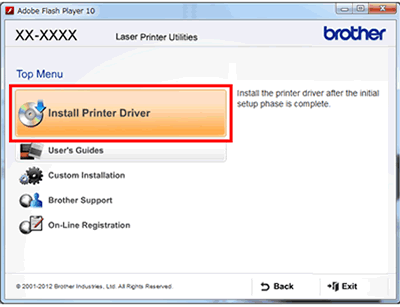
- Siga as instruções na ecrã para concluir a configuração.
Para utilizadores do MacOS 10,7 - 10,14:-
Clique duas vezes no ícone Brother na área de trabalho.
-
Clique duas vezes no ícone de transferência de controladores e irá abrir o navegador. Escolha o seu modelo (se necessário) e transfira o controlador.
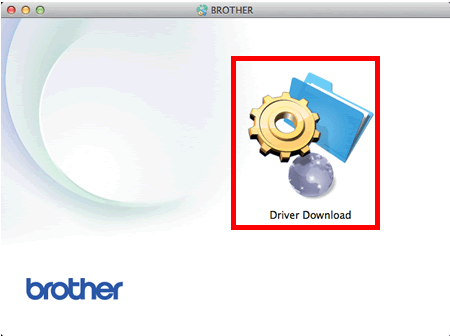
- Em seguida, siga as instruções na página Transferências para iniciar a instalação.
-
O ecrã de instalação aparecerá automaticamente. Se solicitado, escolha o seu modelo e idioma.
